このチュートリアルでは、Ubuntu 16.04、18.04、19.10にマスターPDFエディター5をインストールする方法を説明します。マスターPDFエディター PDFファイルを表示、印刷、編集するための完全なソリューションです。 Code Industry Ltdによって開発され、Linux、Mac OS X、Windowsで利用できます。最新の安定バージョンは5.4.38です。
マスターPDFエディターの機能
以下は、商用バージョンの機能のリストです。それらのいくつかは未登録バージョンでは利用できません。「マスターPDFエディターで作成」の透かしを削除するには、商用バージョンを購入する必要があります。
- 紙のドキュメントをスキャンしてPDFファイルにします。
- OCR(光学式文字認識)は、スキャンしたPDFファイルを編集可能なテキストに変換します。
- 画像ファイルをPDFに変換します。
- PDFファイルのヘッダー、フッター、背景、透かしを追加/削除します。
- PDFをテキスト形式にエクスポートします。
- 「メールで送信」機能を使用すると、PDFファイルをアプリケーションで直接送信できます。
- PDF形式のシステムフォントを使用します。
- PDFフォームにすばやく簡単に記入します。
- PDFドキュメントにコメントして注釈を付けます。
- PDFドキュメントを分割してマージします。
- デジタル署名を使用してPDFドキュメントに署名します。
- PDFファイルをパスワードで暗号化します。
Ubuntu 16.04、18.04、19.10にマスターPDFエディター5をインストールする方法
マスターPDFエディターはUbuntuソフトウェアリポジトリから入手できないため、apt-getまたはaptを使用してインストールすることはできません。まず、公式Webサイトからdebパッケージをダウンロードする必要があります。
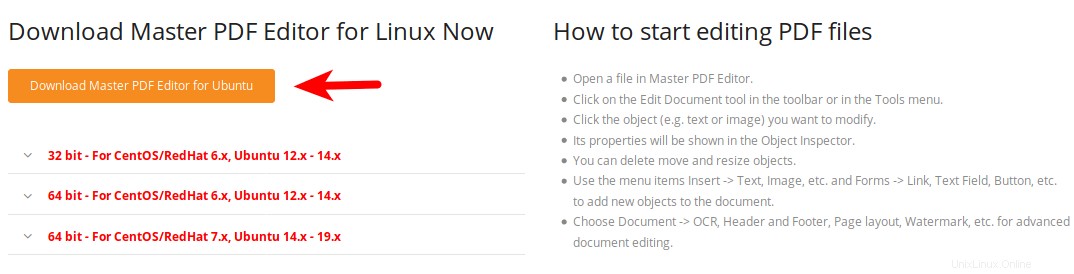
または、次のコマンドを使用して、ターミナルウィンドウを開き、マスターPDFエディター5をダウンロードすることもできます。
64ビット
wget https://code-industry.net/public/master-pdf-editor-5.4.38-qt5.amd64.deb
32ビット
wget https://code-industry.net/public/master-pdf-editor-5.4.38.i386.deb
次に、aptを使用します それをインストールするパッケージマネージャー。たとえば、パッケージが~/Downloads/にダウンロードされた場合 ディレクトリをクリックし、ターミナルウィンドウを開いて、次のコマンドを実行します。
sudo apt install ~/Downloads/master-pdf-editor-*.deb
依存関係がある場合は、apt パッケージマネージャーが自動的にインストールします。
インストールすると、UnityDashまたはお好みのアプリランチャーからマスターPDFエディターを起動できます。
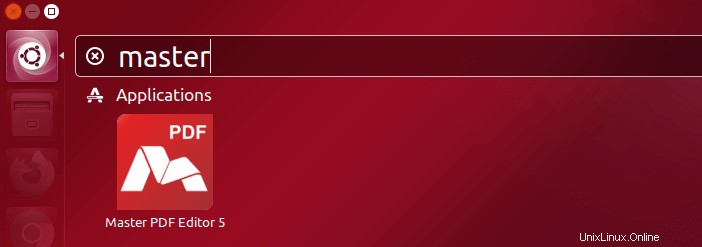
マスターPDFエディターでのPDFファイルの編集
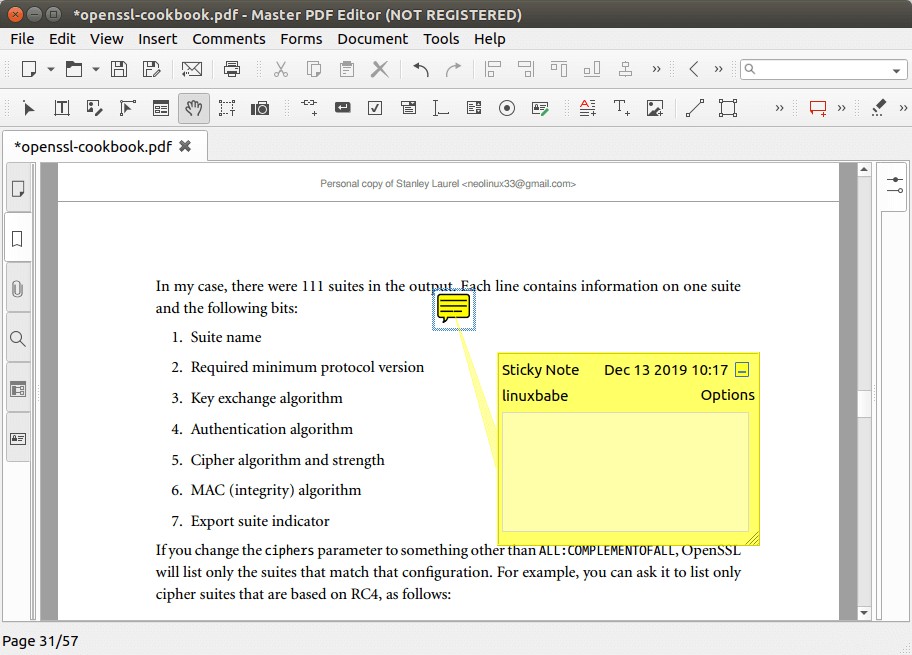
以上です!
このチュートリアルが、Ubuntu16.04およびUbuntu16.10にマスターPDFエディター4をインストールするのに役立つことを願っています。いつものように、この投稿が役に立った場合は、無料のニュースレターを購読してください。また、Google +、Twitter、またはFacebookページでフォローすることもできます。